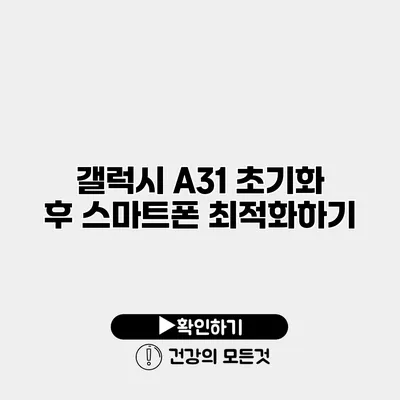갤럭시 A31을 사용하다 보면 많은 사용자들이 점차 느려지거나 이상한 문제를 경험하게 되죠. 이런 상황에서 초기화를 고려하게 되는데, 초기화 후에는 스마트폰 최적화가 더욱 중요하게 됩니다. 지금부터 갤럭시 A31을 초기화한 후 어떻게 최적화할 수 있는지 알아보겠습니다.
✅ 기술보증기금 승인 절차에 대한 모든 정보를 알아보세요.
초기화 전 준비 사항
초기화 전에는 몇 가지 준비가 필요해요. 데이터가 지워질 예정이니, 중요한 파일이나 사진은 미리 백업해야 합니다.
백업 방법
-
구글 드라이브 활용하기
구글 드라이브에 중요한 파일을 업로드하면 언제 어디서나 접근할 수 있어요. -
SD 카드 이용하기
파일을 SD 카드에 저장하여 스마트폰 초기화 후 쉽게 복원할 수 있어요. -
삼성 클라우드 사용하기
삼성 계정을 통해 데이터의 일부를 삼성 클라우드에 저장할 수 있습니다.
✅ 분실한 휴대폰을 안전하게 찾는 팁을 알아보세요.
초기화 방법
이제 갤럭시 A31을 초기화하는 방법을 확인해볼까요.
설정 메뉴 이용하기
- 설정 앱 열기
- 일반 관리 선택하기
- 초기화 선택하기
- 모든 데이터 삭제 선택하기
- 리셋 확인하기
하드웨어 버튼 이용하기
- 전원 버튼과 볼륨 증가 버튼 동시 누르기
- 복구 모드 진입하기
- Wipe data/factory reset 선택하고 확인하기
✅ 스마트폰 속도를 빠르게 하는 노하우를 지금 바로 알아보세요.
초기화 후 스마트폰 최적화하기
초기화가 완료된 후, 스마트폰 최적화를 위해 다음 단계들을 진행해 주세요.
앱 재설치 및 관리
초기화 후 한국 사용자를 위해 꼭 필요한 앱들을 재설치해야 해요. 하지만 필요한 앱만 설치하여 스마트폰의 저장공간과 성능을 지켜주세요.
필수 앱 목록
- 메신저 앱: 카카오톡, WhatsApp
- 소셜 미디어: 인스타그램, 페이스북
- 유틸리티: 메모장, 캘린더
시스템 업데이트
갤럭시 A31의 최적화를 위해 시스템 업데이트를 진행하는 것이 중요해요. 최근에 출시된 보안 패치를 설치하면 성능이 개선될 수 있습니다.
- 설정 > 소프트웨어 업데이트에서 확인 후 설치해주세요.
불필요한 파일 정리하기
스마트폰에는 작업 후 남은 불필요한 파일들이 많아요. 이를 정리하면 성능이 한층 향상될 수 있어요.
정리 방법
- 파일 관리 앱: 기본 제공되는 파일 관리 앱을 사용하여 불필요한 파일을 삭제하세요.
- 캐시 데이터 삭제: 설정에서 앱 관리에 들어가 각 앱의 캐시를 삭제해 주세요.
배터리 최적화
배터리 소모를 줄이는 것도 중요해요. 설정에서 배터리 관리 기능을 활용하여 전력 소모를 줄일 수 있습니다.
배터리 절약 설정
- 앱별 배터리 사용량 확인하기
- 배터리 절약 모드 활성화하기
✅ 최신 그래픽 드라이버가 성능에 미치는 영향을 알아보세요.
스마트폰 성능 확인하기
최적화가 완료된 후, 스마트폰의 성능을 확인해볼 필요가 있어요.
-
벤치마크 앱 사용하기
성능 테스트를 진행하여 개선된 부분과 더 해야 할 부분을 체크할 수 있어요. -
사용 경험 평가하기
실제로 사용하면서 이전보다 얼마나 빨라졌는지 느껴보세요.
✅ 구글 계정 보호를 위한 효율적인 설정 방법을 알아보세요.
보안 설정 강화하기
스마트폰을 안전하게 사용하기 위해서는 보안 설정도 중요해요.
- 강력한 비밀번호 설정하기: 간단하면서도 안전한 비밀번호를 설정하세요.
- 생체 인식 기능 사용하기: 지문이나 얼굴 인식을 활용하여 편리하고 안전한 잠금을 설정할 수 있습니다.
추가 팁
- 정기적인 백업: 초기화 후에도 정기적으로 데이터를 백업하여 소중한 정보를 잃지 않도록 해요.
- 앱 업데이트: 필요할 때마다 앱들을 업데이트하여 최신 기능과 보안을 유지하세요.
| 단계 | 설명 |
|---|---|
| 초기화 전 | 중요한 데이터 백업 |
| 초기화 방법 | 설정 메뉴 또는 하드웨어 버튼 사용 |
| 스마트폰 최적화 | 필수 앱 설치 및 불필요한 파일 삭제 |
| 배터리 관리 | 전력 소모 최소화 설정 |
| 보안 설정 | 비밀번호 및 생체 인식 활성화 |
마무리하자면, 갤럭시 A31을 초기화한 후 제대로 최적화하는 것은 당신의 스마트폰 사용 경험에 큰 변화를 가져올 수 있어요. 스마트폰 최적화를 통해 성능을 극대화하고, 사용자의 편리함을 늘려보세요. 잊지 말고 정기적으로 점검하고 관리하는 것이 중요합니다. 이제 여러분의 갤럭시 A31을 최적화하여 최고의 성능을 경험해 보세요!
자주 묻는 질문 Q&A
Q1: 갤럭시 A31 초기화 전 준비해야 할 것은 무엇인가요?
A1: 초기화 전에는 중요한 파일이나 사진을 구글 드라이브, SD 카드, 삼성 클라우드 등을 통해 미리 백업해야 합니다.
Q2: 갤럭시 A31을 어떻게 초기화하나요?
A2: 설정 앱에서 일반 관리 > 초기화 > 모든 데이터 삭제를 선택하거나, 전원 버튼과 볼륨 증가 버튼을 동시에 눌러 하드웨어 버튼으로 복구 모드에 진입하여 초기화할 수 있습니다.
Q3: 초기화 후 스마트폰을 어떻게 최적화하나요?
A3: 필수 앱 재설치, 시스템 업데이트, 불필요한 파일 정리, 배터리 최적화, 보안 설정 강화 등을 통해 스마트폰을 최적화할 수 있습니다.